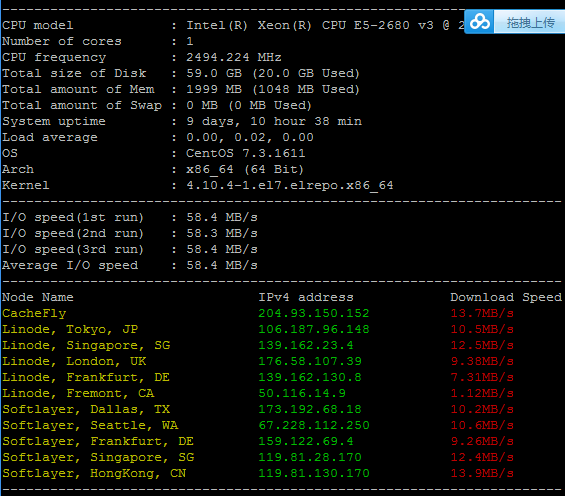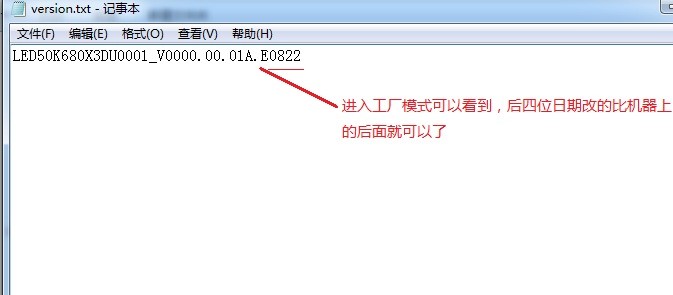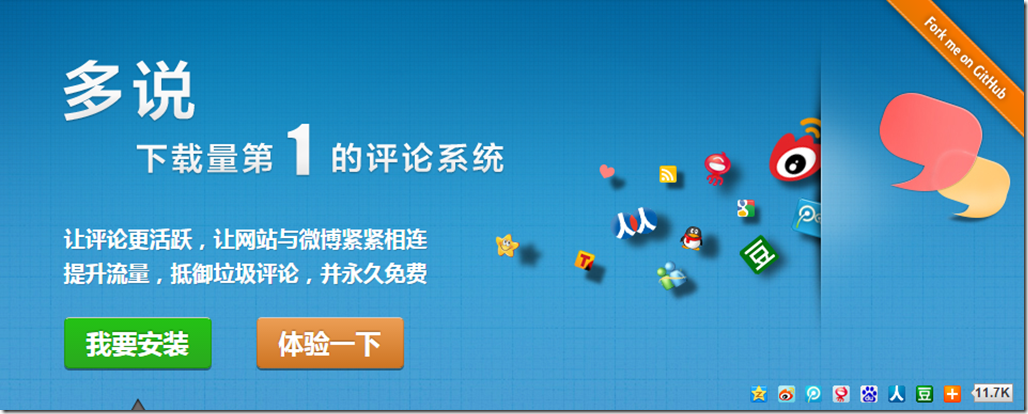昨天闲了没事搭建了一个h5ai,现在把教程记录下来!
1. 安装h5ai
1.1 首先创建网站
lnmp vhost add
过程不再陈述,可参看“添加、删除虚拟主机及伪静态管理”
1.2 进入刚刚设置的网站目录
cd /home/wwwroot/down.ennihao.com/ //自己修改对应的网站
1.3 下载h5ai程序文件(可前往官网查看最新版本:https://larsjung.de/h5ai/)
wget https://release.larsjung.de/h5ai/h5ai-0.29.0.zip
1.4 解压缩文件包
unzip -o h5ai-0.29.0.zip
1.5 修改网站nginx文件
vi /usr/local/nginx/conf/vhost/自己对应的域名.conf
找到 index.html index.php这一行改为
index index.html index.php /_h5ai/public/index.php;
注意:如果开启了SSL请将80端口和443端口的描述都更改!
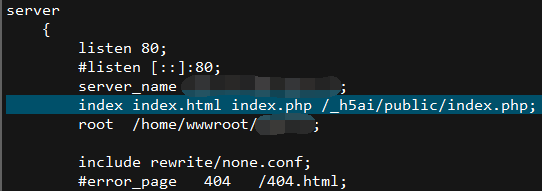
1.6 解除php函数scandir、exec、passthru的禁用
sed -i 's/,scandir//g' /usr/local/php/etc/php.ini sed -i 's/,exec//g' /usr/local/php/etc/php.ini sed -i 's/,passthru//g' /usr/local/php/etc/php.ini
1.7 重启lnmp
lnmp restart
或
service php-fpm restart service nginx reload
1.8 完成安装
至此,已经h5ai已经完成安装。
网盘目录为“http(s)://your_domain/”
可访问”http(s)://your_domain/_h5ai/public/index.php”默认密码为空,查看h5ai的功能开启情况。
如果报错403
chmod -R 755 /home/wwwroot/your_domain/
your_domain替换为你设置的网站目录,请重复检查步骤1.5
2 安装后调试
访问”http(s)://your_domain/_h5ai/public/index.php”默认密码为空,查看h5ai的功能开启情况。
h5ai功能完整开启应显示如下图
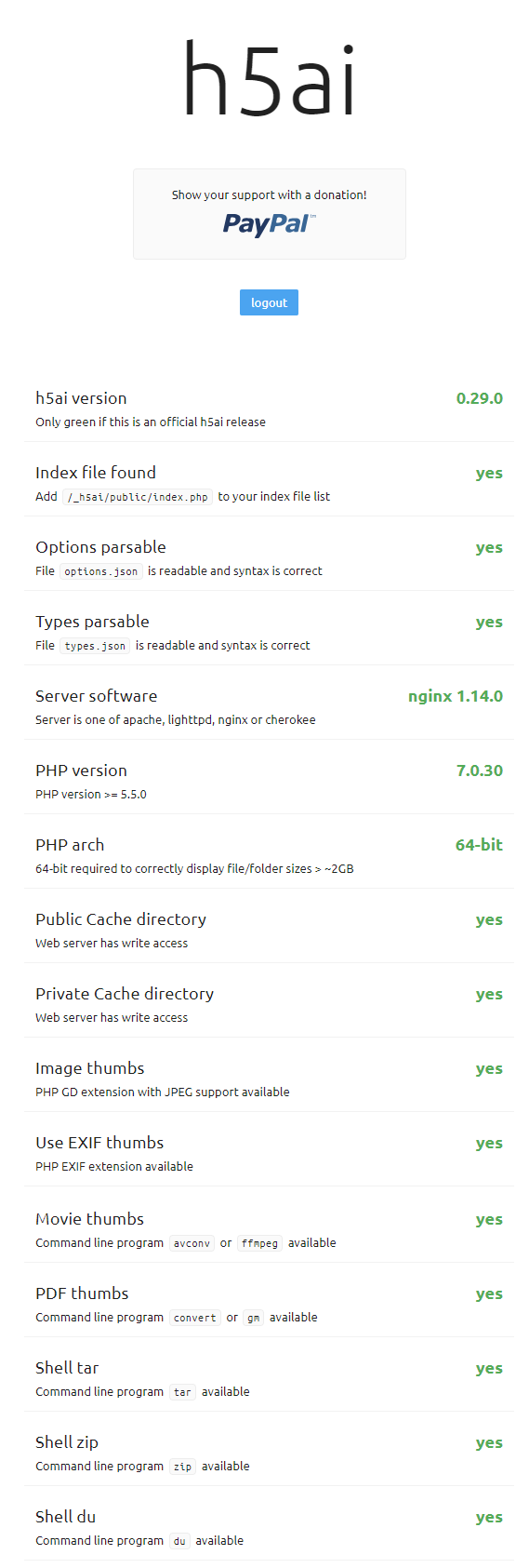
如果显示no就是此功能未开启。
2.1 Public Cache directory
把h5ai程序_h5ai中public文件夹中的cache目录权限设置为777,刷新一下网页可以看到no变为yes了。
2.2 Private Cache directory
把h5ai程序_h5ai中Private文件夹中的cache目录权限设置为777,刷新一下网页可以看到no变为yes了。
2.3 Image thumbs
一般安装完毕后均能自动开启。
2.3 Use EXIF thumbs
安装php的exif模块,安装exif不需要另外安装库,所以省略掉了安装库的步骤。
2.3.1 解压缩php的源码
cd /root/lnmp1.5/src/
查看文件夹内文件名为“”的压缩文件,解压缩
tar jxvf php-7.0.30.tar.bz2
2.3.2 安装exif模块
cd /root/lnmp1.3-full/src/php-7.0.30/ext/ cd exif/ /usr/local/php/bin/phpize
会返回如下信息:
Configuring for:
PHP Api Version: 20041225
Zend Module Api No: 20060613
Zend Extension Api No: 220060519
再执行以下命令:
./configure --with-php-config=/usr/local/php/bin/php-config make && make install
执行完返回:
Build complete.
Don’t forget to run ‘make test’.
Installing shared extensions: /usr/local/php/lib/php/extensions/no-debug-non-zts-20060613/
表示已经成功,再修改/usr/local/php/etc/php.ini
查找:extension = 再最后一个extension= 后面添加上extension = “exif.so”
extension = "exif.so"
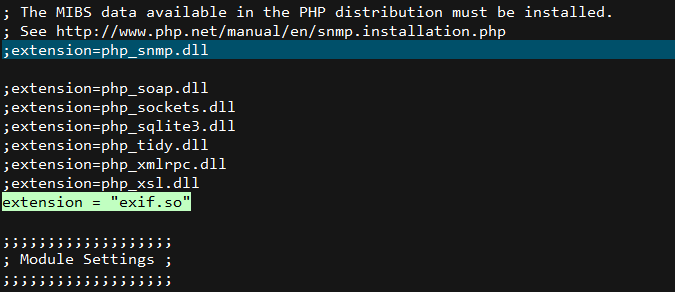
保存,执行lnmp restart 重启。
2.4 Movie thumbs
安装ffmpeg即可,Centos下安装较为麻烦:
2.4.1 安装EPEL Release,因为安装需要使用其他的repo源,所以需要EPEL支持
yum install -y epel-release
如果出现缺少Code提示,可以:
sudo rpm –import /etc/pki/rpm-gpg/RPM-GPG-KEY-EPEL-7
2.4.2 安装完成之后,可以查看是否安装成功
yum repolist
2.4.3 安装Nux-Dextop源
导入一个Code
sudo rpm –import http://li.nux.ro/download/nux/RPM-GPG-KEY-nux.ro
2.4.4 安装nux-dextop 源
sudo rpm -Uvh http://li.nux.ro/download/nux/dextop/el7/x86_64/nux-dextop-release-0-1.el7.nux.noarch.rpm
2.4.5 查看repo源是否安装成功
yum repolist
2.4.6 yum安装ffmpeg
yum install -y ffmpeg
2.4.7 安装完成后检查ffmpeg 版本
ffmpeg -version
所有命令:
yum install -y vim yum install -y epel-release sudo rpm –import /etc/pki/rpm-gpg/RPM-GPG-KEY-EPEL-7 yum repolist sudo rpm –import http://li.nux.ro/download/nux/RPM-GPG-KEY-nux.ro sudo rpm -Uvh http://li.nux.ro/download/nux/dextop/el7/x86_64/nux-dextop-release-0-1.el7.nux.noarch.rpm yum repolist yum update -y yum install -y ffmpeg ffmpeg -version
2.5 PDF thumbs
安装convert,直接yum -y install ImageMagick即可。
2.6 Shell tar,Shell zip和Shell du
这三项,根据h5ai官网,在php.ini被禁用函数中去掉exec和passthru即可,是否有危险不知道,自己掂量,禁用好像也不影响一些功能。
另外顺便把scandir函数去掉禁用,不然会出现无非显示目录中文件的情况。
至此列表里的功能都开启了,全部显示为YES
h5ai0.29.0默认禁用了很多功能,例如搜索,文件和文件夹多选,显示文件和文件夹详细信息二维码支持等。
可以通过修改/_h5ai/private/conf/options.json配置文件开启
2.7 搜索功能:
搜索 “search”
308 行,enabled 由 false 改为 true。
2.8 文件信息及二维码:
搜索 “info”
184 行,enabled 由 false 改为 true。
2.9 默认简体中文:
搜索 “l10n”
200 行,enabled 由 false 改为 true。
2.10 文件及文件夹多选:
搜索 “select”
321 行,enabled 由 false 改为 true。
2.11 默认密码:
首先在此网址http://md5hashing.net/hashing/sha512
生成自定义 sha512 密码
然后搜索 “passhash”,大概第 9行,将其密码改成自己生成的。
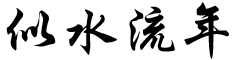 似水流年
似水流年